Cuando recibe una invitación de reunión para una hora que entra en conflicto con otra cita en el calendario, puede proponer una nueva hora de reunión, desde su bandeja de entrada de correo electrónico o desde el calendario.
Nota: Para utilizar Proponer nueva hora, debe estar conectado a Exchange Server 2013 SP1 o posterior.
Proponer una nueva hora para la reunión desde la bandeja de entrada
-
En la bandeja de entrada del correo electrónico, haga doble clic en la invitación a la reunión para abrirla.
-
Haga clic en Proponer una nueva hora y elija una de estas opciones:
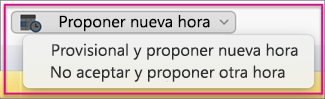
-
Tentativa y propuesta de nueva hora
Sugerencia: Si se elige esta opción y el organizador de la reunión no acepta su nueva propuesta, usted aparece como asistente provisional en el calendario.
-
No aceptar y proponer otra hora
Sugerencia: Si se elige esta opción y el organizador de la reunión no acepta su nueva propuesta, usted aparece como no asistente en el calendario.
-
-
Escriba la fecha y la hora que propone y haga clic en Proponer nueva hora.
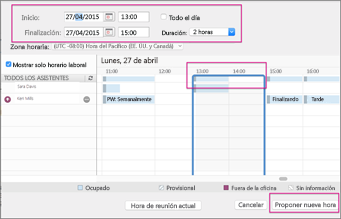
Sugerencia: También puede hacer clic en cualquiera de los lados del borde azul de la línea de tiempo (que se muestra a continuación) y moverlo a la izquierda o a la derecha a una fecha y hora de reunión diferentes.
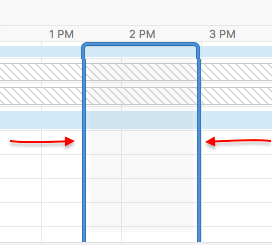
-
En la esquina inferior derecha, haga clic en Proponer nueva hora.
-
Agregue una nota en el cuerpo del mensaje y haga clic en Enviar.
Proponer una nueva hora para la reunión desde el calendario
Si ya ha aceptado una convocatoria de reunión y más tarde decide que quiere proponer una hora distinta, puede hacerlo desde el calendario.
-
En el calendario, haga clic con el botón secundario en la reunión para la que quiere proponer una hora distinta, haga clic en Proponer nueva hora y elija una de las opciones siguientes:
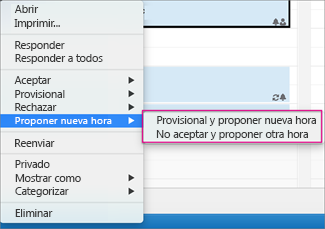
-
Tentativa y propuesta de nueva hora
Sugerencia: Si se elige esta opción y el organizador de la reunión no acepta su nueva propuesta, usted aparece como asistente provisional en el calendario.
-
No aceptar y proponer otra hora
Sugerencia: Si se elige esta opción y el organizador de la reunión no acepta su nueva propuesta, usted aparece como no asistente en el calendario.
-
-
Escriba la fecha y la hora que propone y haga clic en Proponer nueva hora.
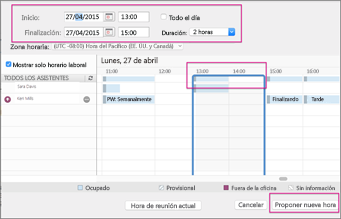
Sugerencia: También puede hacer clic en cualquiera de los lados del borde azul de la línea de tiempo (que se muestra a continuación) y moverlo a la izquierda o a la derecha a una fecha y hora de reunión diferentes.
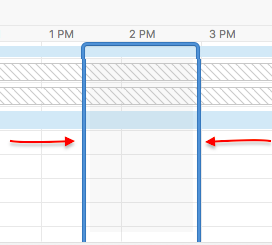
-
En la esquina inferior derecha, haga clic en Proponer nueva hora.
-
Agregue una nota en el cuerpo del mensaje y haga clic en Enviar.
Información relacionada
Aceptar o rechazar una nueva propuesta de reunión en Outlook para Mac







